雨林木风w764位系统相信网友们都不会陌生,毕竟现在最火的电脑操作系统就是雨林木风w764位系统。为了让网友们都能顺利安装雨林木风w764位系统,windows7之家小编特意熬夜写了一篇雨林木风w764位系统安装方法。相信在雨林木风w764位系统安装方法的帮助,网友们都能顺利安装系统。
首先我们先下载一个WIN7操作系统,现在用“深度技术ghost win7 64位”做演示,先下载操作系统,最好下载在D盘或E盘根目录下,下载好后文件为ISO文件,所以我们要先把它全部解压出来(千万别把文件放在C盘),如图放在D盘
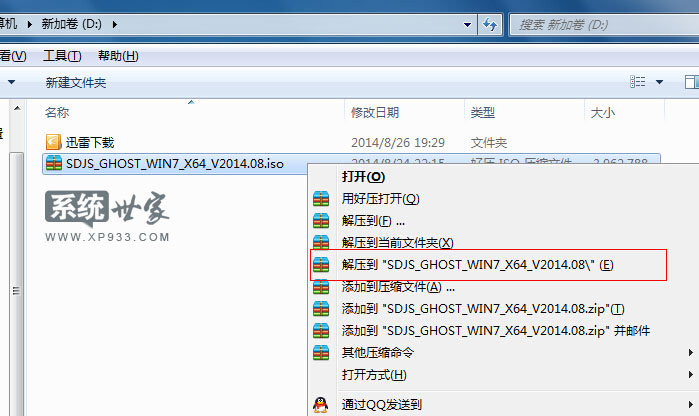
雨林木风w764位系统安装方法图一
解压之后得到如图的文件,然后运行“硬盘安装”
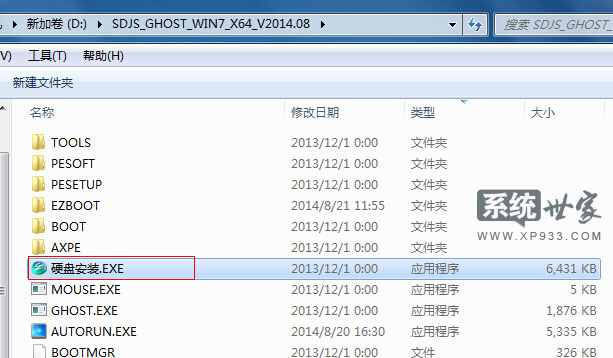
雨林木风w764位系统安装方法图二
运行“硬盘安装”就会出现下面的界面,一般就是默认就可以了,你也可以检查1,2,3,步骤是不是如图所示。然后点“确定”

雨林木风w764位系统安装方法图三
按上面的操作后就会出现以下的界面,

雨林木风w764位系统安装方法图四
当然我们要点“是”
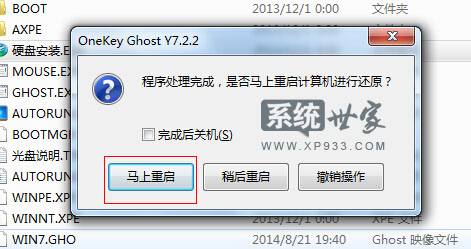
雨林木风w764位系统安装方法图五
按操作点“马上重启”以后,马上会自动重启计算机,等重启以后win7系统基本算是安装完成了,后面我们就不用管了。因为我们的系统都是全自动安装。而且驱动也是自动安装完成。不用我们任何操作! 为方便大家可以把安装截图给大家看一下,深度技术系统是非常棒的系统,网友们可以去访问下。想要学习重装系统的网友可以参考重新安装系统win7教程。
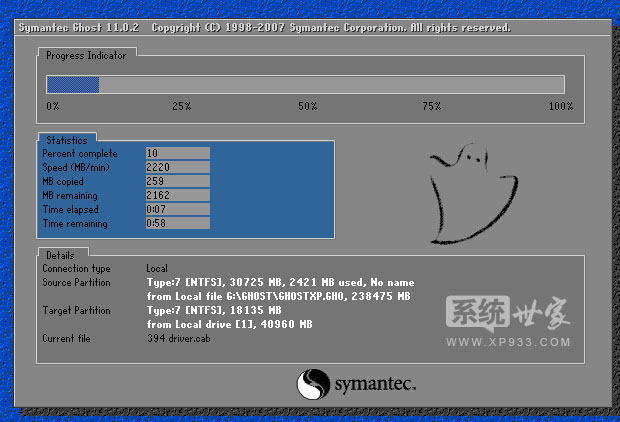
雨林木风w764位系统安装方法图六

雨林木风w764位系统安装方法图七
以上的全部内容就是windows7之家小编为网友们带来的雨林木风w764位系统安装方法了,网友们只要按照上面雨林木风w764位系统安装教程提供的步骤,就可以顺顺利利的安装雨林木风w764位系统。网友们安装完系统以后,一定要记得备份系统。
Copyright ©2018-2023 www.958358.com 粤ICP备19111771号-7 增值电信业务经营许可证 粤B2-20231006